Cuando añada sus activos de marca al BrandKit de su cuenta, podrá crear rápidamente un tema para que sus plantillas de correo electrónico incluyan automáticamente los colores de su marca en los lugares que desee, lo que le ahorrará tiempo a la hora de diseñar sus correos electrónicos.
Para crear un tema de marca para aplicar a sus plantillas de correo electrónico:
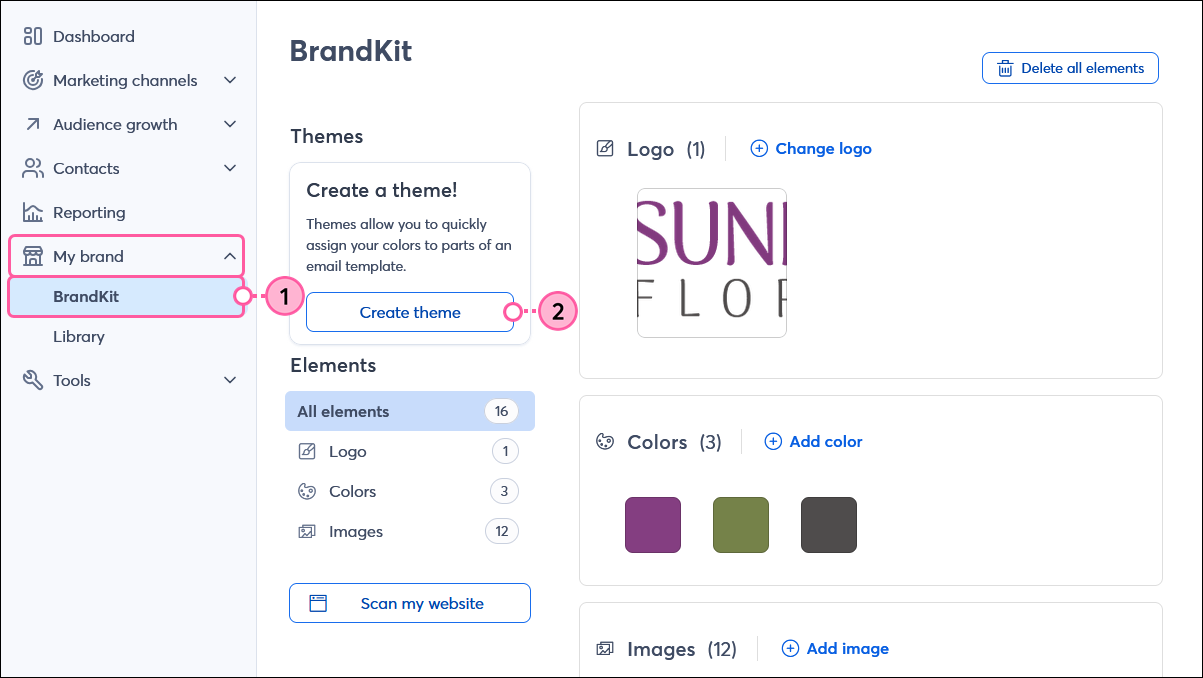
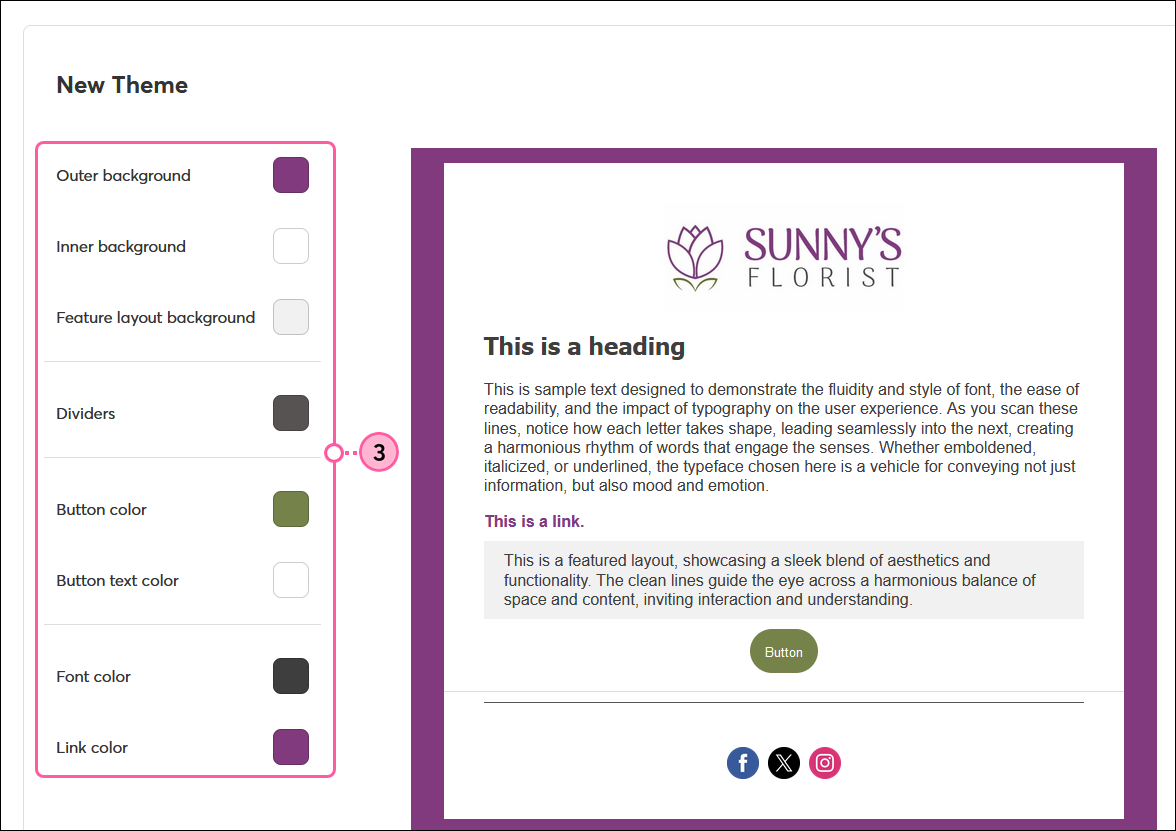
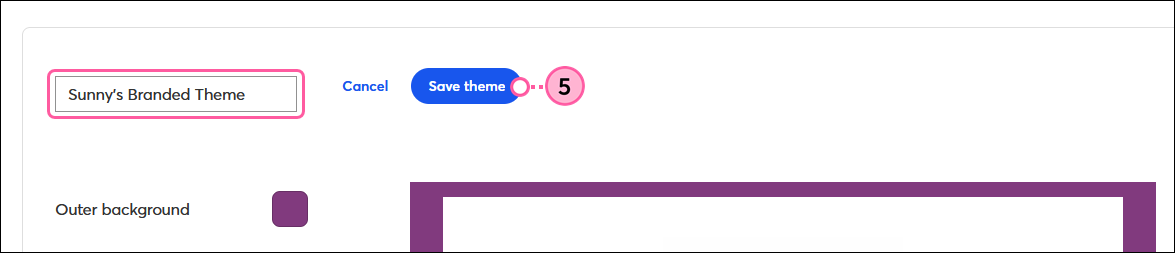
Puede volver aquí para actualizar su tema cuando lo desee.
Para crear un correo electrónico con su tema aplicado automáticamente:
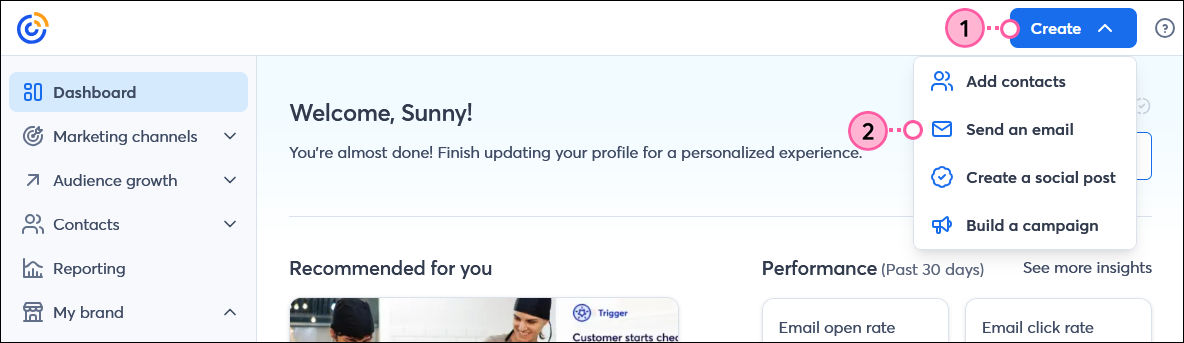
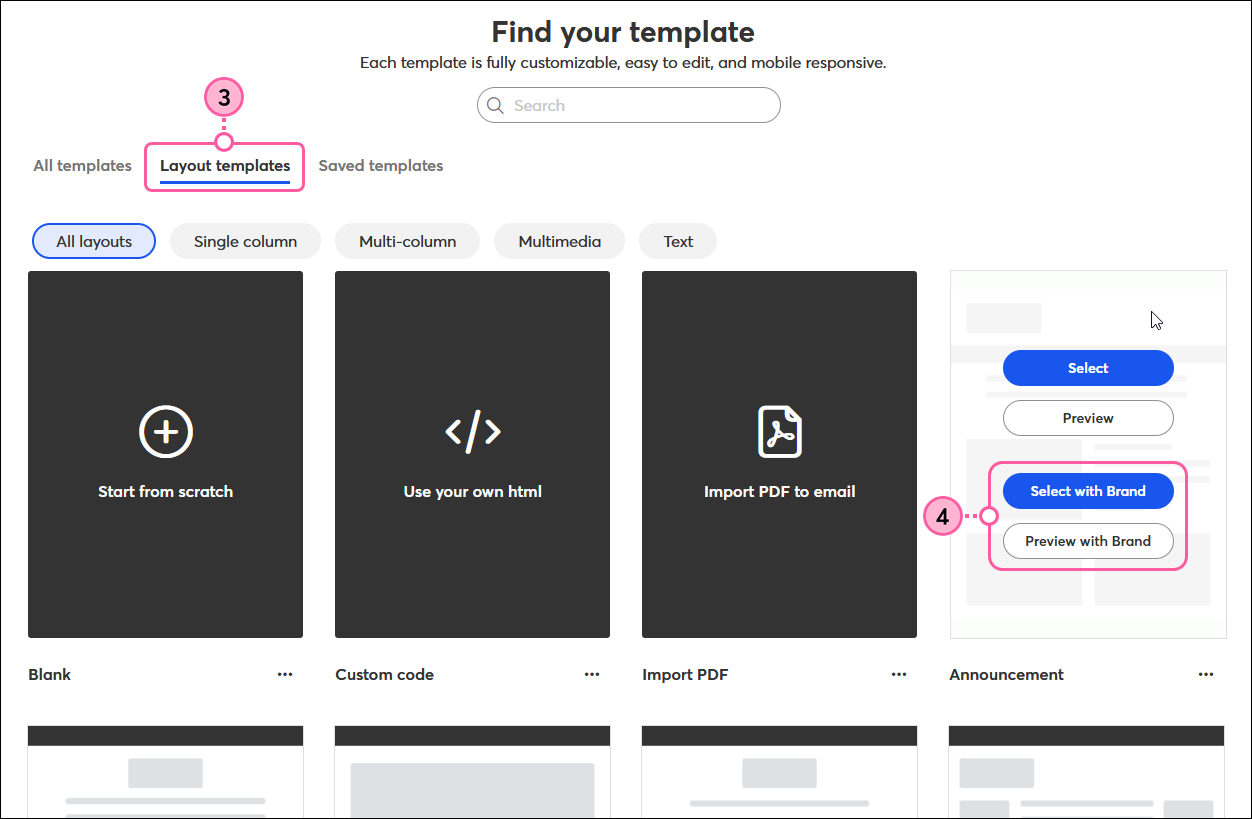
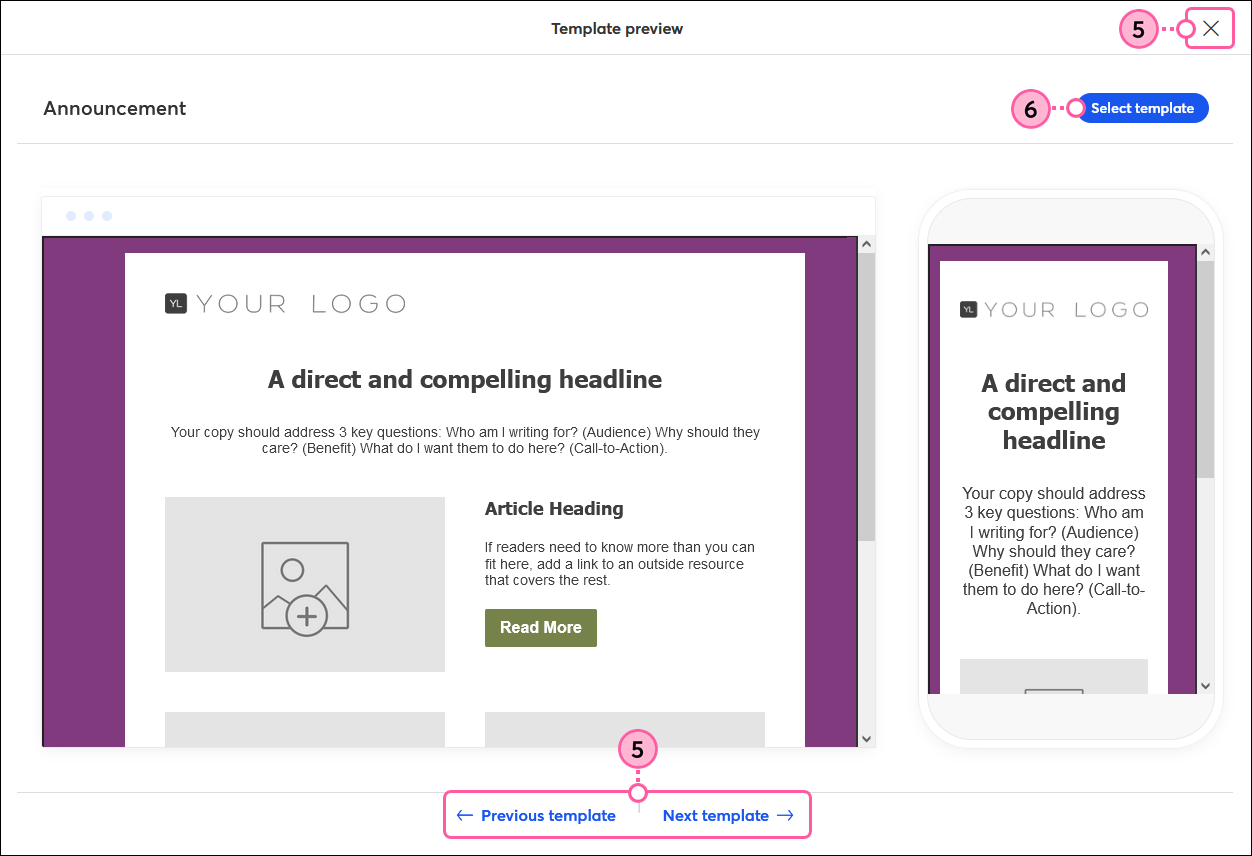
Una vez que haya seleccionado la plantilla, puede agregar su contenido y seguir personalizando el diseño. Cuando va a cambiar los colores en su correo electrónico, los colores de su marca estarán disponibles en la sección Saved Colors (Colores guardados) del selector de color. Puede editar los colores de su marca en su cuenta o mientras edita un correo electrónico en la aplicación móvil de Constant Contact en cualquier momento.
| Colores guardados cuando se edita en un equipo de escritorio | Colores guardados cuando se edita en un dispositivo móvil |
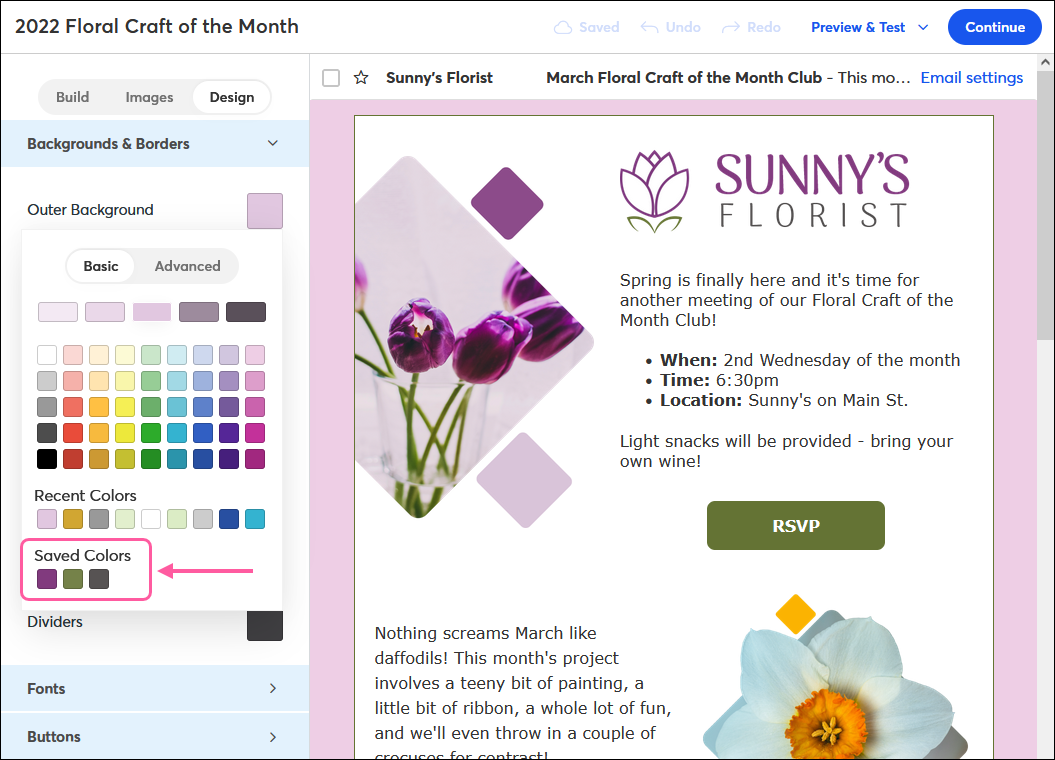 | 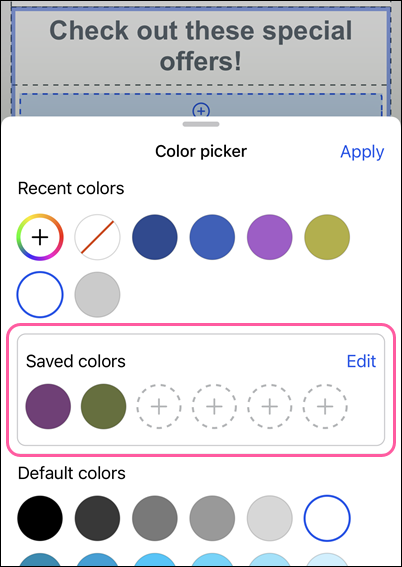 |
Copyright © 2021 · Todos los derechos reservados · Constant Contact · Privacy Policy